မာတိကာ
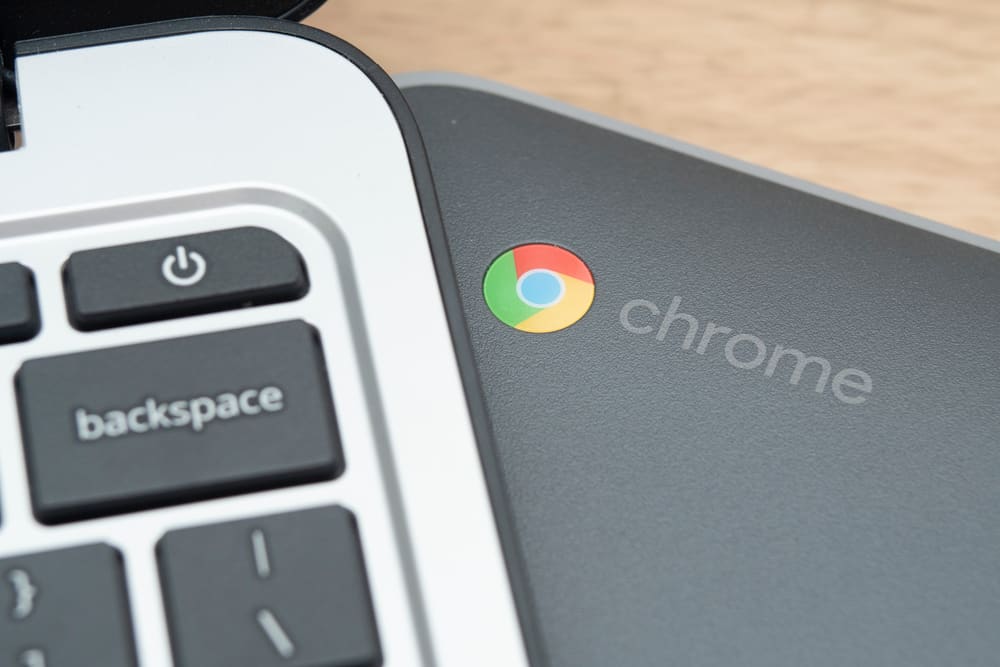
သင့် Chromebook ပေါ်ရှိ ရိုးရိုးမောက်စ်အဟောင်းကို ငြီးငွေ့နေပြီး အပြောင်းအလဲတစ်ခု ပြုလုပ်လိုပါသလား။ အနည်းငယ်အားစိုက်ထုတ်ခြင်းဖြင့် မောက်စ်ဆက်တင်များကို လျင်မြန်စွာပြောင်းလဲနိုင်သည်။
အမြန်အဖြေသင့် Chromebook ရှိ သင့်မောက်စ်ဆက်တင်များကို ပြောင်းလဲရန်၊ သင့် Chromebook ၏အောက်ခြေညာဘက်ထောင့်တွင် ပေါ်နေသည့်အချိန်ကို နှိပ်ပြီး ဂီယာအိုင်ကွန်<4 ကို ရွေးချယ်ပါ။> ဆက်တင်များ သို့သွားပါ။ “အဆင့်မြင့်” > “သုံးစွဲနိုင်မှု” > “ဝင်ရောက်နိုင်မှု ဆက်တင်များကို စီမံပါ” > “မောက်စ်နှင့် ထိတွေ့မှုပဒ်” သို့ လမ်းညွှန်ပါ။
သင့် Chromebook ပေါ်တွင် သင့်မောက်စ်ကို ပြောင်းလဲရာတွင် ကူညီရန် ကျယ်ပြန့်သော လမ်းညွှန်ချက်တစ်ခုအား ကျွန်ုပ်တို့ ဖန်တီးထားပါသည်။
Chromebook ပေါ်တွင် မောက်စ်ကို ပြောင်းလဲခြင်း
Chromebook ပေါ်တွင် သင့်မောက်စ်ကို မည်သို့ပြောင်းလဲရမည်ကို မသိပါက၊ ဤလုပ်ငန်းကို လွယ်ကူစွာ ပြီးမြောက်ရန် ကျွန်ုပ်တို့၏ အဆင့်လေးဆင့် နည်းလမ်းများကို အသုံးပြုပါ။
နည်းလမ်း #1- အရောင်ပြောင်းခြင်း
တူညီသောအဖြူရောင် cursor ကိုအသုံးပြု၍ အလွန်ငြီးငွေ့ဖွယ်ကောင်းနိုင်သည်၊ ထို့ကြောင့် အရာများကို အနည်းငယ်ပြောင်းလိုပါက အောက်ပါအဆင့်များသုံးပြီး ၎င်း၏အရောင်ကို ပြောင်းနိုင်ပါသည်။
ကြည့်ပါ။: ကျွန်ုပ်၏ Laptop သည် အဘယ်ကြောင့် အဆက်မပြတ် မြည်နေသနည်း။- အချိန်ကို နှိပ်ပါ။ သင့် Chromebook ၏ ညာဘက်အောက်ခြေထောင့်တွင် ပေါ်နေသည်။
- ဆက်တင်များ သို့သွားရန် ဂီယာ အိုင်ကွန်ကို ရွေးပါ ။
- “အဆင့်မြင့်” > “သုံးစွဲနိုင်မှု” > “သုံးစွဲနိုင်မှု ဆက်တင်များကို စီမံပါ” သို့ သွားပါ။
- “ ကိုနှိပ်ပါ။ Mouse နှင့် touchpad" ။
- “Cursor color” drop-down menu ကိုနှိပ်ပြီး သင်နှစ်သက်သောအရောင်ကို ရွေးပါ။
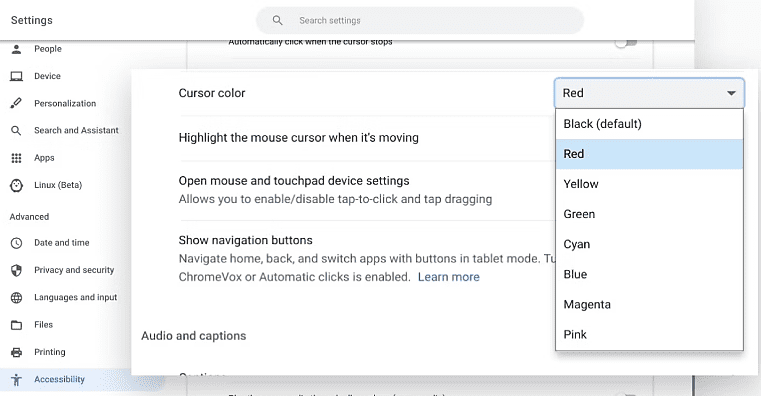 အားလုံးပြီးပါပြီ။
အားလုံးပြီးပါပြီ။သင်၏ကာဆာသည် ယခုဖြစ်လိမ့်မည်။သင်နှစ်သက်ရာအရောင်။ ဤဆက်တင်များကို သင်အလိုရှိသလောက် အချိန်မရွေး ပြောင်းလဲနိုင်ပါသည်။
နည်းလမ်း #2- အရွယ်အစားကို ပြောင်းလဲခြင်း
Chromebooks ရှိ Cursor များသည် မူရင်းအားဖြင့် အရွယ်အစားသေးငယ်ပါသည်။ သို့သော်၊ သင်သည် မတူညီသောအရွယ်အစားကို နှစ်သက်ပါက၊ ဤအဆင့်များကို အသုံးပြု၍ ၎င်းကို အလွယ်တကူ ချိန်ညှိနိုင်ပါသည်။
ကြည့်ပါ။: Android တွင် Bluetooth ကိုမည်သို့ပြန်လည်သတ်မှတ်မည်နည်း။- သင်၏ Chromebook ၏အောက်ခြေညာဘက်ထောင့်ရှိ အချိန် ကို နှိပ်ပါ။
- ဂီယာ အိုင်ကွန် ကို ဆက်တင်များ သို့ သွားရန် ရွေးချယ်ပါ။
- သို့ သွားရန် “အဆင့်မြင့်” > “သုံးစွဲနိုင်မှု” > “သုံးစွဲနိုင်မှု ဆက်တင်များကို စီမံပါ” ။
- “မောက်စ်နှင့် ထိတွေ့မှုပဒ်” ကိုနှိပ်ပါ ။
- ခလုတ်ကို နှိပ်ပါ။ “မောက်စ် ကာဆာအရွယ်အစားကို ပြပါ” တွင်။
- သင်လိုချင်သော ကာဆာအရွယ်အစားကို ရရှိရန် “ကာဆာအရွယ်အစားကို ချိန်ညှိပါ” ဟု အညွှန်းတပ်ထားသော ဆလိုက်ဒါကို ဆွဲယူပါ။
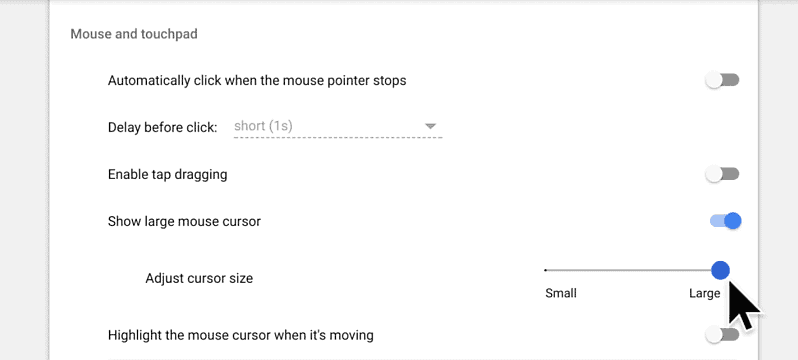
နည်းလမ်း #3- ကာဆာကို အသားပေးဖော်ပြခြင်း
သင့် cursor ၏မြင်နိုင်စွမ်းအတွက် အခက်အခဲရှိနေပါက၊ ဤအဆင့်များကို လုပ်ဆောင်ခြင်းဖြင့် သင့် Chromebook တွင် ၎င်းကို မီးမောင်းထိုးပြနိုင်ပါသည်။
- သင့် Chromebook ၏အောက်ခြေညာဘက်ထောင့်တွင်ပေါ်လာသည့် အချိန် ကိုနှိပ်ပါ။
- ဂီယာ အိုင်ကွန်ကို ရွေးပါ ဆက်တင်များ<သို့သွားပါ။ 4>။
- “အဆင့်မြင့်” > “အသုံးပြုနိုင်မှု” > “သုံးစွဲနိုင်မှု ဆက်တင်များကို စီမံပါ” သို့ လမ်းညွှန်ပါ။ <12 “Mouse and touchpad” ကိုနှိပ်ပါ။
- ပေါ်မှခလုတ်ကိုနှိပ်ပါ “မောက်စ်ကာဆာကို ရွှေ့နေချိန်တွင် မီးမောင်းထိုးပြပါ” ။
၎င်းကိုပိုမိုမြင်နိုင်စေရန် သင့် cursor ပတ်လည်တွင် အနီရောင်ထီးတစ်စင်း ပေါ်လာပါမည်။
နည်းလမ်း #4-အော်တို-ကလစ်ကို ရွေးချယ်ခြင်း
အော်တို-ကလစ်သည် မော်တာချို့ယွင်းမှု သို့မဟုတ် မသန်စွမ်းသူများအတွက် Chromebook တွင် ပေးဆောင်ထားသည့် အကူအညီအရှိဆုံး ဝင်ရောက်နိုင်မှုဆက်တင်များထဲမှ တစ်ခုဖြစ်သည်။ အောက်ပါအဆင့်များအတိုင်းလုပ်ဆောင်ခြင်းဖြင့် ဤအင်္ဂါရပ်ကို အလွယ်တကူဖွင့်နိုင်သည်။
- သင်၏ Chromebook ၏အောက်ခြေညာဘက်ထောင့်တွင် ပေါ်နေသည့် အချိန် ကိုနှိပ်ပါ။
- ကိုရွေးချယ်ပါ။ ဂီယာ အိုင်ကွန် ဆက်တင်များ သို့သွားပါ။
- “အဆင့်မြင့်” > “သုံးစွဲနိုင်မှု” သို့ သွားပါ > “သုံးစွဲနိုင်မှု ဆက်တင်များကို စီမံပါ” ။
- “မောက်စ်နှင့် ထိတွေ့မှုပဒ်” ကို နှိပ်ပါ ။
- ခလုတ်ကို နှိပ်ပါ “ ကာဆာရပ်သွားသည့်အခါ အလိုအလျောက် ကလစ်နှိပ်ပါ” အော်တို-ကလစ်ကို ဖွင့်ပါ။
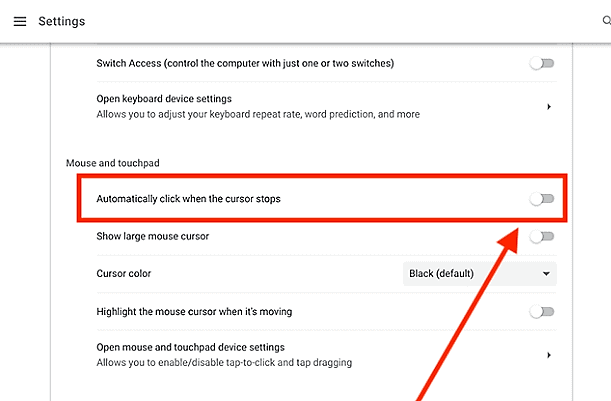 အားလုံး အစုံပါ။
အားလုံး အစုံပါ။ယခုအခါ၊ သင်သည် သင်၏ကာဆာကို ရွေးချယ်စရာတစ်ခုသို့ ဆွဲယူကာ ၎င်းကိုရွေးချယ်ရန် ကာဆာကို ရပ်ထားရန်သာလိုသည်။ ကြန့်ကြာချိန်နှင့် သင့်ရွေးချယ်မှုအလိုက် အခြားဆက်တင်များစွာကို စိတ်ကြိုက်ပြင်ဆင်နိုင်ပါသည်။
တတိယပါတီဆော့ဖ်ဝဲလ်ကို အသုံးပြု၍ ကာဆာကို စိတ်ကြိုက်ပြင်ဆင်ခြင်း
သင့် Chromebook အတွက် စိတ်ကြိုက်ကာဆာတစ်ခု ရယူလိုပါသလား။ သင်သည် Chrome အတွက် စိတ်ကြိုက် Cursor ဟုခေါ်သော ပြင်ပအက်ပ်ကို အသုံးပြုပြီး ၎င်းတို့၏ စုစည်းမှုမှ သင်အကြိုက်ဆုံး ကာဆာကို ရွေးချယ်နိုင်ပါသည်။
- သင့် Chromebook တွင် Google Chrome ကိုဖွင့်ပြီး <3 သို့သွားပါ။>Chrome ဝဘ်စတိုး ။
- “ Chrome အတွက် စိတ်ကြိုက် Cursor “ ကို ရိုက်ထည့်ပါ။
- “Add to Chrome” ကိုနှိပ်ပါ။
- “တိုးချဲ့ထည့်ရန်” ကိုရွေးချယ်ပါ။
- လိပ်စာဘားဘေးရှိ ကာဆာလိုဂို ကို နှိပ်ပါ။
- သင်လုပ်နိုင်ပါက၊ မတွေ့ပါက နှိပ်ပါ။တိုးချဲ့မှုများအားလုံးကိုဖွင့်ရန် jigsaw icon နှင့် cursor အိုင်ကွန်ကိုရွေးချယ်ပါ။
- ပေးထားသောရွေးချယ်မှုများမှ သင်အလိုရှိသော cursor ကိုရွေးချယ်ပါ။
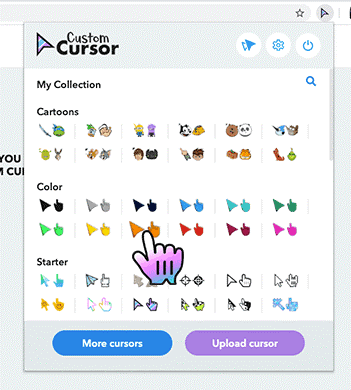 အမြန်အကြံပြုချက်
အမြန်အကြံပြုချက်နောက်ထပ် cursor အတွက် ရွေးချယ်စရာများ၊ “နောက်ထပ် cursors” ခလုတ်ကို နှိပ်ပြီး ၎င်းတို့ကို စုစည်းမှုသို့ ထည့်ပါ။ တိုးချဲ့ခလုတ်ကို ထပ်မံနှိပ်လိုက်သောအခါတွင် ရွေးချယ်ထားသော ကာဆာ သည် စာရင်းထဲတွင် မြင်နိုင်မည်ဖြစ်ပြီး ၎င်းကို ထိုနေရာမှ ရွေးချယ်အသုံးပြုနိုင်ပါသည်။
လည်း ဖြစ်နိုင်သည်။ “Upload cursor” ခလုတ်ကိုနှိပ်ခြင်းဖြင့် သင်ပြုလုပ်ထားသည့် စိတ်ကြိုက်ကာဆာများကို အပ်လုဒ်လုပ်ပါ။ သင် Google Chrome တွင်ရှိနေစဉ်တွင်သာ ဤစိတ်ကြိုက်ကာဆာများသည် အလုပ်လုပ်မည်ကို မမေ့ပါနှင့်။
သင်၏ မူရင်းကာဆာသို့ ပြန်သွားရန် တိုးချဲ့မှု၏ထိပ်ရှိ ပါဝါခလုတ် ကိုနှိပ်ပါ။
အကျဉ်းချုပ်
ဤလမ်းညွှန်တွင်၊ Chromebook တွင် သင့်မောက်စ်ကို ၎င်း၏အရောင်၊ အရွယ်အစား၊ ကာဆာနှင့် အလိုအလျောက်နှိပ်ခြင်း ဆက်တင်များနှင့်ပတ်သက်သော မတူညီသောနည်းလမ်းများကို ကျွန်ုပ်တို့ ဆွေးနွေးထားပါသည်။ ပြင်ပအဖွဲ့အစည်းအက်ပ်ကိုအသုံးပြု၍ စိတ်ကြိုက်ကာဆာတစ်ခုထည့်ရန်လည်း ဆွေးနွေးထားပါသည်။
ဤနည်းလမ်းများထဲမှတစ်ခုဖြင့် သင့် cursor ကို အသွင်အပြင်အသစ်တစ်ခုပေးစွမ်းနိုင်လိမ့်မည်ဟု မျှော်လင့်ပါသည်။
မကြာခဏ မေးထားသောမေးခွန်းများ
ကာဆာကို လက်မှ ညွှန်ပြချက်ကို မည်သို့ပြောင်းလဲနိုင်မည်နည်း။သင့်ကွန်ပျူတာရှိ Start သို့သွား၍ ဆက်တင်များ ကိုဖွင့်ပါ။ “စက်ပစ္စည်းများ” > “မောက်စ်” သို့ လမ်းညွှန်ပြီး “အပိုမောက်စ် ရွေးစရာများ” ကို ရွေးပါ။ “Pointers” tab ကိုဖွင့်ပြီး “Normal Select” ကဏ္ဍအောက်ရှိ “Customize” ကိုရွေးချယ်ပါ။ ပြောင်းလဲရန် “Apply” နှင့် “OK” ကိုနှိပ်ပါ။ကာဆာ။
